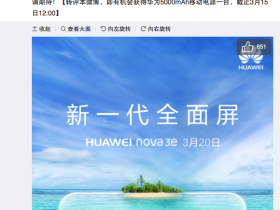- A+
所属分类:轻松一刻
友情提示:教程内容为了更好的解决大家的问题,所以电脑教程网的每一篇内容都是图文并茂的在多端设备下呈现给大家。告诉大家的是,文章内里的图片也尤为重要,在处理问题的过程中图片内容占解决问题的80%的重要性。因此,每篇文章里的图片都是能点击打开、支持放大查看(在手机端设备的情况也能如此)。
Mac imovie剪辑完后怎么保存?imovie是非常不错的一个视频剪辑工具,我们可以导入自己拍摄的视频,通过这个软件来进行内容的剪辑,制作出更加好看的效果。但是有用户制作好视频后不知道怎么保存,一起看看具体的操作方法教学吧。
操作方法
1、在Mac上打开iMovie,点击“文件“以导入您的项目或创建一个新项目。在iMovie中编辑视频后,单击“分享“-”导出电影“。然后您将看到一个新的弹出窗口。

2、输入您的项目名称,然后选择目标文件夹。 您可以根据需要选择合适的视频尺寸。

3、点击“出口“按钮将完成的项目保存在iMovie中。只需几秒钟,iMovie中的项目将保存在Mac上。
- 我的微信公众号
- 扫一扫关注
-

- 我的新浪微博号
- 扫一扫关注
-